MP4-SWF konverterek Mac és Windows rendszeren, amit tudnia kell
Tudjuk, hogy az MP4 a legnépszerűbb videofájl-formátumok közé tartozik, amikor videoklipekről van szó. Másrészt jelentős tömörítést tartalmaz, ami kisebbé teszi a fájlt és a minőséget. Éppen ezért, ha jó minőségű MP4 fájlokat szeretne, akkor konvertálhatja egy másik fájltípusra, például SWF-re. Ebben a bejegyzésben megtudhatja a legismertebbeket MP4 SWF-re videokonverterek ma a piacon.
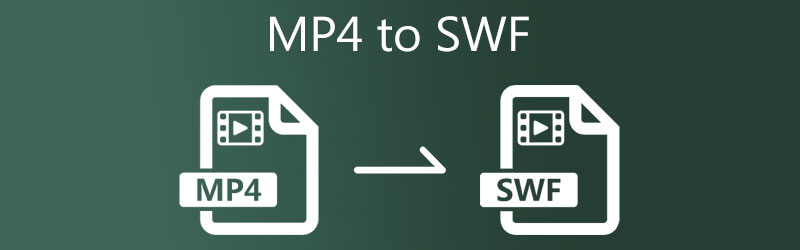
- 1. rész: MP4 konvertálása SWF formátumba kiváló minőségben
- 2. rész Az MP4 SWF formátumba konvertálásának egyéb módjai
- 3. rész. A konverterek összehasonlítása
- 4. rész. GYIK az MP4 SWF formátumba konvertálásával kapcsolatban
1. rész: MP4 konvertálása SWF formátumba kiváló minőségben
Ha kiváló minőségű MP4-SWF konvertert keres, választhat Vidmore Video Converter. A választások mérlegelésekor ez az eszköz a leginkább felhasználóbarát. Ön kezdő nem mentesít az MP4 SWF formátumba konvertálása alól. Az egyszerű kialakításnak köszönhetően nem okoz nehézséget videoklipje megszervezése. Mivel több mint 200 videó- és hangfájlformátumot támogat, rugalmasságot tesz lehetővé a választott formátummal való munkavégzésben. Ezen kívül számos eszközön jól működik, mivel Windows és Mac operációs rendszerben is elérhető.
Ennek az eszköznek a beépített gyors konverziós mechanizmusa garantálja, hogy idejét produktívan használja fel. A Vidmore Video Converter könnyen használható és hibátlanul működik. Ennek eredményeként, ha gyorsan kell konvertálnia az MP4-et SWF-re, a következő példa hasznosabb lesz.
1. lépés: Telepítse az MP4 to SWF Convertert
Telepítse a szoftvert az eszköz első aktiválásakor. Kezdésként válasszon Ingyenes letöltés alatti menüből, és kövesse az utasításokat. Ezután engedélyeznie kell a videó konverter futtatását.
2. lépés: Importálja az MP4 fájlt a mappájából
Miután hozzáférést adott a programnak a számítógéphez, most csatolhatja a film klipet a szoftverhez. Folytassa az Idővonal bal oldalán megjelenő Fájlok hozzáadása elemre vagy a közepén található Plusz szimbólumra koppintva egy egyszerűbb alternatíva érdekében.
3. lépés: Válassza az SWF-et
Miután az MP4 fájlt feltöltötte a Idővonal, navigáljon a Profil menüt a fájl jobb oldalán, és válassza ki Videó a megjelenő lapokról. Ezután keressen meg és hozzon létre egy új fájlt SWF formátumban.
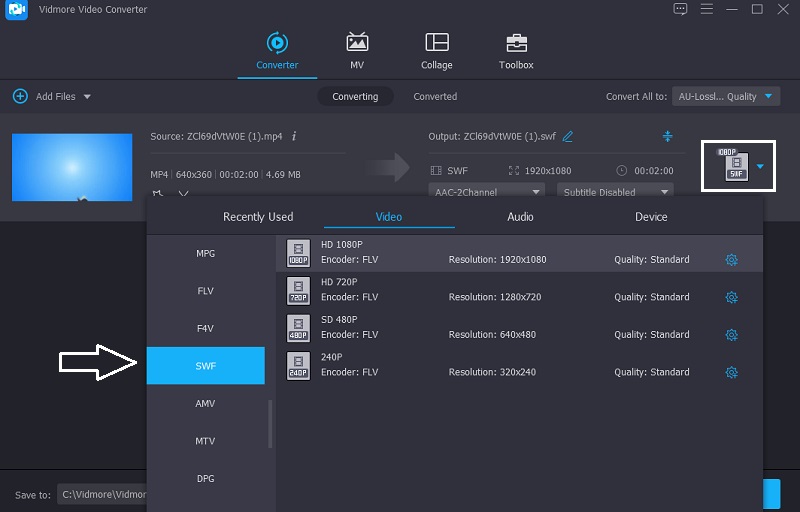
Az SWF formátum kiválasztása után módosíthatja a videó részleteit. Az Beállítások menü lehetővé teszi a videojátékok vezérlését Bitráta, felbontás és képkockasebesség. Válaszd ki a Újat készíteni opciót, miután elvégezte a klip szükséges beállításait.
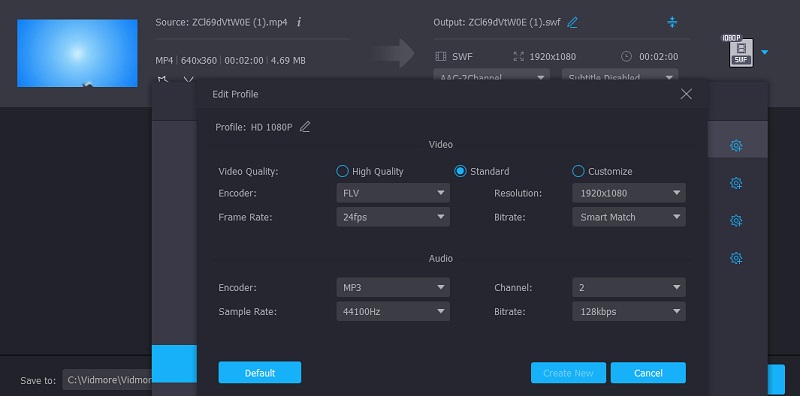
4. lépés: Az MP4 konvertálása SWF formátumba
Választ Összes konvertálása a képernyő jobb alsó sarkában, miután befejezte a videóminőség-frissítést, hogy egy adott művelet során az összes fájlt egyidejűleg konvertálja.
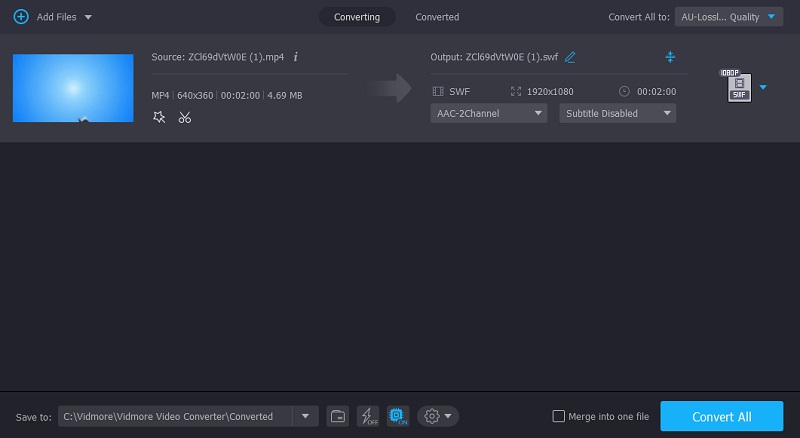
2. rész Az MP4 SWF formátumba konvertálásának egyéb módjai
Másrészt itt vannak az MP4 SWF formátumba konvertálásának egyéb módjai.
1. Adobe Media Encoder
Az Adobe Media Encoder egy másik hasznos eszköz. Többek között az internet és más források médiaanyagainak készítésére használják fel. Lehetővé teszi a fájlok különféle módokon történő átalakítását, beleértve a formátum teljes megváltoztatását. A Media Encoder olyan szoftver, amely médiafájlokat kódol, ezáltal csökkenti azok méretét. Kérjük, nézze meg, hogyan konvertálja az MP4-et SWF-vé, ha ezt a videó konvertert részesíti előnyben.
1. lépés: Telepítse az Adobe Media Encodert a fájljára, és hagyja, hogy betöltse a fájlba. Miután az eszköz elkezd működni az eszközön, hozzon létre egy új mappát, és helyezze át az összes MP4 videót.
2. lépés: Új mappa létrehozása után húzza a mappára Idővonal. Ezután kattintson a gombra Formátum fület a képernyő felső részén, és válassza ki a kívánt fájltípust.
3. lépés: Ha elkészült az új formátum kiválasztásával, minden kész! Ezzel az MP4-fájlt SWF-re konvertálta.
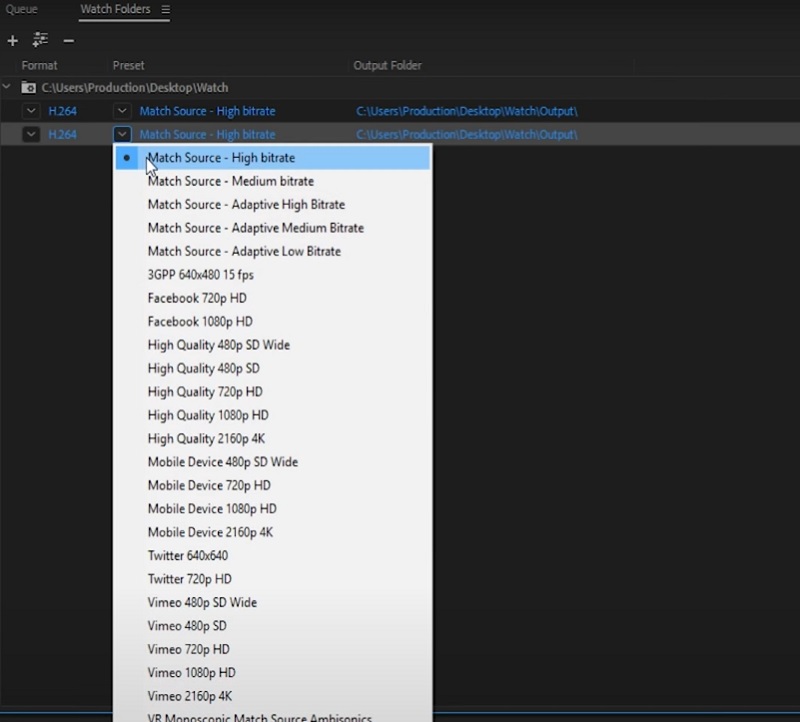
2. Kézifék
A Handbrake egy újabb hatékony MP4-SWF konverter, amely letölthető és használható Windows, Mac és Linux rendszereken.
Ez az eszköz elsősorban a videó átkódolására és a kimenet általános minőségének javítására szolgál. A kézifék egy ingyenes, többplatformos eszköz, amely letölthető és használható. Bár ez a program egyszerű, kihívást jelent majd egy újonc használata, mivel nem rendelkezik felhasználóbarát felülettel. Végül nem kezeli a kötegelt feldolgozást.
1. lépés: MP4-videófájl HandBrake-be történő importálásához nyissa meg a programot, és válassza a lehetőséget Nyílt forráskód tól File menü. Ezután válassza ki az MP4 fájlt a Formátum legördülő menüből, és kattintson Tallózás alatti új célmappa beállításához Preset.
2. lépés: Az Előbeállítás alatt válassza ki az SWF-fájlt a Formátum legördülő menüben, majd kattintson a Tallózás gombra a fájl mentéséhez szükséges új célmappa kiválasztásához.
3. lépés: Végül, de nem utolsósorban kattintson Rajt hogy elkezdhesse ingyenes MP4-filmjének SWF formátumba konvertálását a HandBrake segítségével.
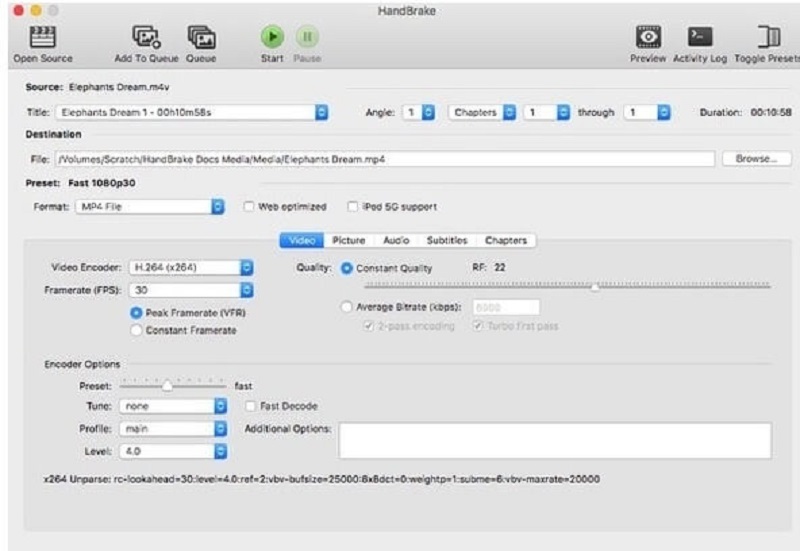
3. Convertio
A Convertio olyan célpont, ahol kifogy a hely a számítástechnikai eszközeiken. Ez azért van, mert a Convertio egy online eszköz. Ez az alkalmazás ingyenesen és előfizetés nélkül elérhető az Ön számára. Ennek a segédprogramnak a felhasználóbarát és egyszerű kezelőfelülete még könnyebbé teszi azoknak a felhasználóknak a dolgát, akik MP4-et szeretnék SWF-fájlokká konvertálni számítógépükön.
Ennek eredményeként kis nehézségek árán böngészhet a funkciók között. Tegyük fel azonban, hogy az MP4-fájl több mint néhány száz megabájt. Ebben az esetben ez kellemetlenséget okoz, mivel csak legfeljebb 100 megabájtos fájlok konvertálását teszi lehetővé. Ezt szem előtt tartva referenciaként használhatja az alábbiakban vázolt folyamatot.
1. lépés: Kezdésként nyissa meg az online eszköz kezdőlapját. Hozzon létre egy Idővonal az MP4 fájlok húzásával a melletti listából Válassza a Fájlok lehetőséget opciót a hivatalos weboldal kezdőlapján.
2. lépés: Válassza a lehetőséget SWF új formátumként a képernyő jobb oldalán található legördülő menüből, miután a fájl sikeresen fel lett töltve.
3. lépés: Végül válassza ki a fájltípust a legördülő menüből, és érintse meg a Alakítani ikonra az átalakítási folyamat befejezéséhez. Hagyja, hogy néhány másodpercig elvégezze a feladatát az átalakítási folyamat befejezéséhez.

További irodalom:
Az SWF MP4 formátumú konvertálásának legutóbbi 5 módja a gyorsplatformon
5 legjobb SWF-lejátszó az SWF-fájlok könnyű lejátszásával Windows 10 és Mac rendszeren
3. rész. A konverterek összehasonlítása
- Jellemzők
- Windows és Mac kompatibilis
- Sok fájlformátumot támogat
- Internet nélkül működik
| Vidmore Video Converter | Adobe Media Encoder | Kézifék | Convertio |
4. rész. GYIK az MP4 SWF formátumba konvertálásával kapcsolatban
Mi az SWF definíciója?
Az SWF-et gyakran kis webformátumnak nevezik. Ez a Flash-animációk megjelenítésére és lejátszására használt fájlformátum.
Mi az SWF-fájl használatának fő előnye?
Az SWF elsődleges előnye, hogy vektoralapú. Ez azt jelenti, hogy könnyen beállíthatja a képeket a különböző képernyőméretekhez, miközben megőrzi a magas szintű tisztaságot és a zökkenőmentes lejátszást.
Mi az SWF-fájlok fő hátránya?
Az SWF-videó csak akkor játszható le, ha a Macromedia Flash telepítve van a rendszerben.
Következtetés
Az MP4-fájlok javítása nem igényel sok költséget. Az animációs film klipjének minőségét a segítségével állíthatja be MP4-SWF konverterek Mac-hez, Windows és az internet.
MP4 tippek
-
MP4 konvertálása
-
MP4 szerkesztése
-
MP4 lejátszás


